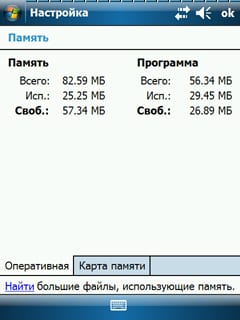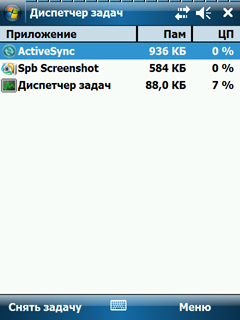Поскольку память КПК не слишком велика, то нужно время от времени контролировать ее расход. Для этого служит команда
На этой вкладке имеется три линейных индикатора, указывающих расход памяти в процентах:
- программной памяти или ОЗУ;
- встроенной флэш-памяти для программ и данных пользователя;
- памяти на сменной флэш-карте.
Программная память должна иметь заметный резерв, поскольку многие приложения (особенно относящиеся к мультимедиа) интенсивно ее используют. Определенный резерв нужен и для встроенной флэш-памяти и (в меньшей степени) на сменной флэш-карте. Многие КПК имеют утилиты, позволяющие выполнить распределение основной памяти между данными и программами.
В связи с ограниченным объемом памяти, запускать полноценные Windows приложения не получиться. Интересную возможность могут дать мини игры. Их небольшой размер дает возможность запускать их на вашем мобильном устройстве. Правда, это не избавит вас, от необходимости использования специального эмулятора.
Контроль за открытыми программами и их закрытие
Операционная система Windows СЕ 3.0 многозадачная, так что в ней можно выполнять одновременно несколько приложений — программ. Однако все они размещаются в ОЗУ, что ведет к уменьшению свободной памяти и сопровождается заметным снижением скорости работы компьютера. Поэтому важно своевременно контролировать, какие из программ в данный момент работают, и отключать те из них, которые не нужны. Для этого и служит вкладка Task Manager, показанная на рисунке.
На этой вкладке имеется список работающих программ и две кнопки. Их назначение следующее:
- Stop — останавливает (а точнее, отключает) выделенную программу;
- Stop All — отключает выполнение всех программ.
Чем больше программ отключено, тем больше свободной памяти в вашем распоряжении. Есть специальные программы, создающие список работающих программ, более доступный, чем на вкладке Task Manager. Например, удобна утилита Btask корпорации bSquare, создающая в панели задач значок в виде белой буквы b в синем круге. Активизируя этот значок, можно увидеть меню, в ко-тором имеется список активных приложений и команда Close Active для закрытия активного приложения.